iPhone에서 삭제 된 문자 메시지를 복구하는 가장 좋은 7 가지 방법 (iOS 12.1 지원)
너희들이 우연히 텍스트를 삭제했다면iPhone에서 메시지를 보내면 혼자서이 실수를하는 것이 아닙니다. 많은 사람들이 의도적으로 또는 실수로 iPhone에서 문자 메시지를 제거하고 어떤 시점에서 메시지의 일부가 실제로 중요하다는 것을 알고 있지만 실제로는 아무 것도 할 수 없습니다. 실제로는 여러 가지 방법으로 삭제 된 메시지를 쉽게 얻으십시오.. 오늘 우리는 당신에게 7 가지 방법을 보여줄 것입니다. 아이폰에서 삭제 된 문자 메시지 복구. 당신이 삭제 된 텍스트 메시지 아이폰을 검색하는 가장 쉽고 쉬운 방법을 사용할 수 있도록 모든 방법을 제대로 알고 문서를 읽어보십시오.
- 1. 백업없이 iPhone에서 삭제 된 문자 메시지를 복구하는 방법
- 2. 아이튠즈 백업에서 아이폰에 삭제 된 텍스트 메시지를 복구 (2 가지 방법)
- 3. iCloud 백업에서 삭제 된 문자 메시지를 복구하는 방법 (2 가지 방법)
- 4. 보낸 사람을 기억하면 친구에게 다시 보냅니다.
- 5. iPhone에서 삭제 된 문자 메시지를 검색하려면 전화 회사에 문의하십시오.
- 추가 팁 1 : 복구 된 iPhone 텍스트 메시지를 직접 인쇄하십시오.
- 추가 팁 2 : 정기적으로 데이터 손실을 방지하기 위해 iPhone 텍스트 메시지를 백업하십시오.
1. 백업없이 iPhone에서 삭제 된 문자 메시지를 복구하는 방법
삭제 된 문자 메시지를 복구하는 가장 좋은 방법iPhone은 Tenorshare https://www.tenorshare.com/products/iphone-data-recovery.html을 사용하고 있습니다. 이 도구는 완벽하게 정상적으로 작동하여 몇 번의 클릭만으로 삭제 된 모든 메시지를 되돌릴 수 있습니다. UltData는 최신 iOS 12와 호환되며 iPhone XS / XS Max / XR을 지원합니다. iOS 업데이트 또는 탈옥 후 메시지를 분실했지만 걱정할 필요가 없습니다.
UltData를 사용하여 삭제 된 텍스트 메시지를 복구하는 방법 :
1 단계 먼저 iPhone을 컴퓨터에 연결하십시오. USB 케이블을 사용하여 iPhone을 컴퓨터에 연결 한 다음 컴퓨터에서 UltData 소프트웨어를 실행해야합니다. 소프트웨어가 자동으로 장치를 감지합니다.
노트 : 소프트웨어가 장치를 감지하지 못하면 iPhone을 잠금 해제하고 화면에서 볼 수있는 "신뢰"옵션을 누릅니다.

2 단계 다음은 삭제 된 메시지를 iPhone에서 검색하기 시작합니다. 장치가 연결되면 네 가지 옵션이 나타납니다. 'iOS 기기에서 복구'를 클릭합니다. 그런 다음 "메시지 및 첨부 파일"옵션을 체크하고 화면에서 "스캔 시작"을 클릭하십시오.
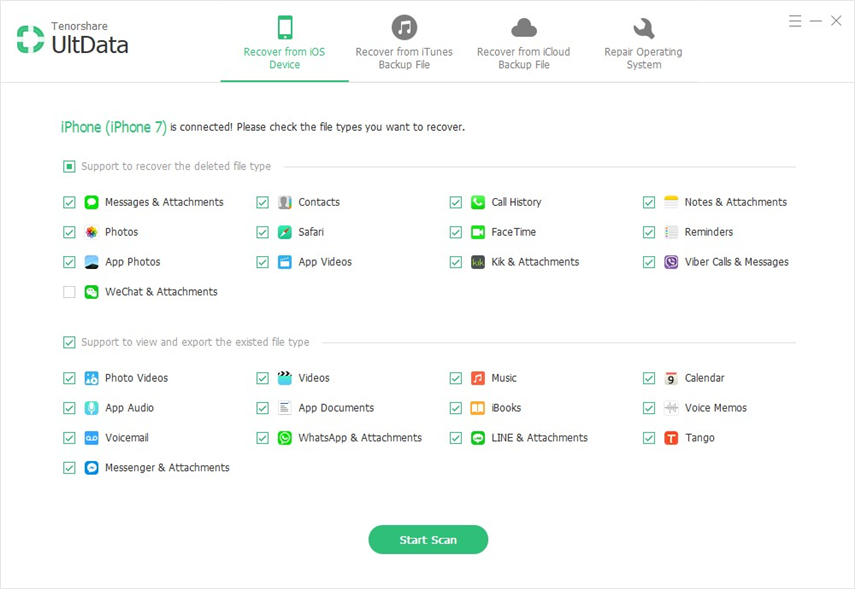
3 단계 복구 전 메시지 미리보기 : 삭제 된 메시지와 기존의 모든 메시지 및 첨부 파일을 화면에서 볼 수 있습니다. 메시지를 복구하기 전에 미리보기를 클릭하십시오. 이제 필요한 메시지를 선택하고 "복구"버튼을 클릭하십시오.

4 단계 마지막으로 iPhone에서 삭제 된 문자 메시지 복구 : 장치로 복구할지 또는 컴퓨터로 복구할지 여부는 화면에 두 가지 옵션이 표시됩니다. "장치 복구"를 클릭하면 iPhone 삭제 메시지가 복구됩니다.

2. 아이튠즈 백업에서 아이폰에 삭제 된 텍스트 메시지를 복구
에서 문자 메시지를 백업 한 경우iTunes를 사용하면 잃어버린 메시지를 쉽게 다시 얻을 수 있습니다. 일반적으로 삭제 된 문자 메시지를 검색하는 데 도움이되는 두 가지 방법이 있습니다. 첫 번째는 iTunes를 통해 직접 연결되며 두 번째는 UltData를 통해 연결됩니다.
2.1 삭제 된 텍스트 메시지를 iTunes에서 직접 복구
우리 모두가 알고있는 것처럼 iTunes가 기본 앱입니다.사용자가 장치의 모든 데이터를 백업하고 필요할 때마다 백업을 복원 할 수 있도록 Apple에서 제공합니다. 이 응용 프로그램은 다른 응용 프로그램에 비해 많은 기능을 가지고 있지 않지만 일부 사용자는 여전히이 프로그램을 사용하는 것을 선호합니다.이 프로세스를 사용하려면 컴퓨터에 최신 버전의 iTunes를 다운로드하여 설치해야합니다.
- 1. 컴퓨터에서 iTunes를 실행하십시오. USB 코드로 iPhone을 iTunes에 연결하십시오. 잠시 후 앱이 기기를 감지합니다. 장치 단추를 클릭하고 요약 탭을 클릭하십시오.
- 2. 다음 "이 컴퓨터"를 선택하십시오. >> 화면에 표시되는 "백업 복원"옵션을 클릭하십시오.

2.2 UltData - iTunes 백업 파일에서 삭제 된 메시지를 선택적으로 복구
를 사용하여 모든 메시지를 백업 한 경우iTunes를 누른 다음 Tenorshare https://www.tenorshare.com/products/iphone-data-recovery.html 도구를 사용하여 삭제 된 문자 메시지를 복구 할 수 있습니다.이 도구는 iTunes보다 빠르고 쉽게 사용할 수 있습니다. UltData는 오래되고 전통적인 iTunes와 비교하여 일상 생활에 실제로 유용한 다양한 기능을 제공합니다.
iTunes 백업에서 삭제 된 메시지를 검색하는 방법 :
1 단계 1.먼저 컴퓨터에서 UltData를 열고 소프트웨어의 기본 인터페이스에서 찾을 수있는 "iTunes Backup File에서 복구"옵션을 선택해야합니다. 다음으로 화면의 모든 iTunes 백업을 볼 수 있습니다. 그런 다음 백업 할 백업 파일을 선택한 다음 "스캔 시작"을 클릭하십시오.

2 단계 곧 검색 프로세스가 완료되고 기존 및 삭제 된 모든 컨텐츠를 화면에서 볼 수 있습니다. 삭제 된 항목을 보려면 "Show Only Deleted"옵션을 선택할 수 있습니다.

3 단계 6. 마지막으로 "화면"의 왼쪽에있는 "메시지"옵션을 선택하고 "복구"를 클릭하면 장치 또는 컴퓨터에서 메시지를 복구 할 수있는 옵션이 나타납니다.

3. iCloud 백업에서 삭제 된 문자 메시지를 복구하는 방법 (2 가지 방법)
많은 사용자가 iCloud를 사용하여iCloud로 모든 장치 데이터 및 컨텐츠를 백업하면 아무런 문제없이 데이터를 쉽고 편리하게 저장할 수 있습니다. iPhone에 인터넷이 연결되어 있고 iPhone에서 iCloud 동기화가 가능하면됩니다. iPhone에서 삭제 된 문자 메시지를 검색하는 두 가지 방법을 사용할 수 있습니다. 하나는 iCloud를 통해 직접 사용하고 다른 하나는 Tenorshare https://www.tenorshare.com/products/iphone-data-recovery.html을 사용하고 있습니다.
3.1 삭제 된 메시지를 iCloud에서 직접 복구하기
삭제 된 문자 메시지를 복구 할 수 있습니다.iCloud에서 백업했습니다. 컴퓨터와 인터넷 만 있으면됩니다. 아래에 언급 된 단계를 따르면 아무 문제없이 모든 메시지를 되돌릴 수 있습니다. 그러나이 방법은 동일한 작업을 수행하는 다른 방법 중 일부처럼 신뢰할 수 없습니다.
- 1. 먼저 컴퓨터를 열고 iCloud 공식 웹 사이트 [www.iCloud.com]를 방문하십시오.
- 2. 다음으로 iPhone iCloud와 연결된 Apple ID 및 암호를 입력하십시오.
- 3. iCloud의 메인 페이지에서 카테고리별로 많은 데이터를 볼 수 있습니다. 백업 된 메시지를 확인하고 찾은 다음 복구하십시오.


3.2 UltData - iCloud 백업 파일에서 삭제 된 메시지 복구
좀 더 편리하고 빠른 것을 원한다면iPhone에서 삭제 된 메시지를 검색하려면 https://www.tenorshare.com/products/iphone-data-recovery.html을 사용해보십시오. 이 도구에는 iCloud 백업 파일에서 삭제 된 모든 데이터를 복구하는 옵션도 있습니다. 최대한의 효과를 얻으려면 컴퓨터에이 앱을 다운로드하여 설치해야합니다.
iCloud 백업을 사용하여 iPhone에서 삭제 된 문자 메시지를 검색하는 방법 :
1 단계 컴퓨터에서 UltData 도구를 실행하고 화면 상단에있는 "iCloud 백업 파일로부터 복구"를 선택하십시오. 다음으로 iPhone과 관련된 Apple ID 및 암호를 입력하십시오.

2 단계 Apple ID와 관련된 모든 백업 데이터가 표시됩니다. 화면에서 백업을 선택하고 "다음"버튼을 클릭하십시오.

3 단계 주어진 옵션에서 "Message & Attachments"를 선택하고 "Next"버튼을 클릭하여 프로세스를 계속 진행하십시오.
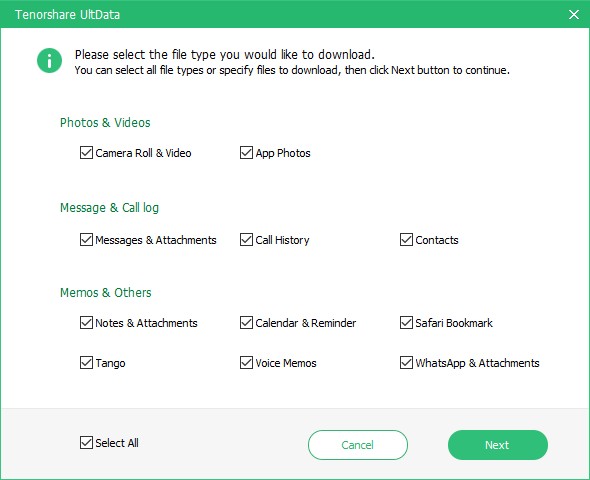
4 단계 메시지를 다운로드하는 데 시간이 조금 걸립니다. 메시지가 다운로드되면 미리보기를 한 다음 복원 할 필요한 메시지를 선택할 수 있습니다. "복구"버튼을 클릭하십시오.
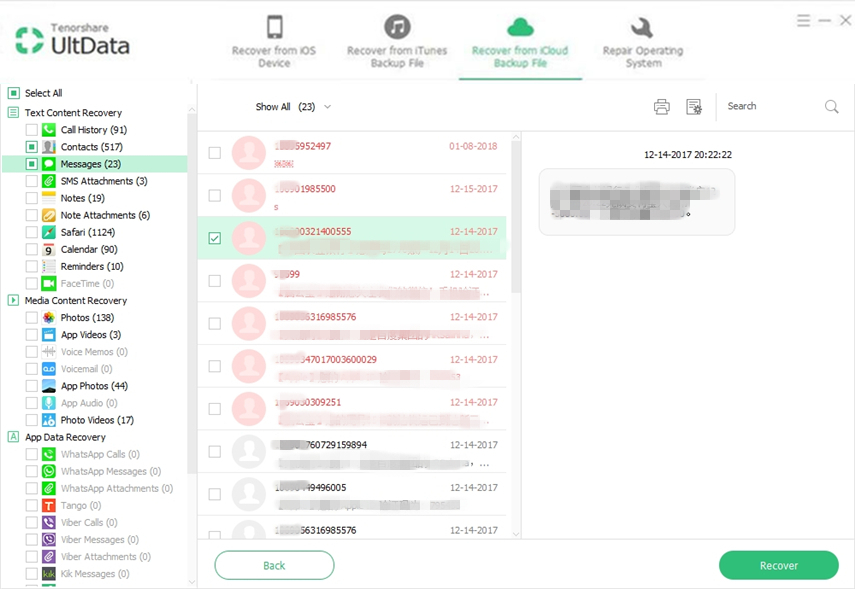
5 단계 또한 복구 할 수있는 두 가지 옵션이 있습니다.메시지. 첫 번째는 장치로 복구되고 두 번째는 컴퓨터로 복구됩니다. "기기로 복구"를 클릭하면 iPhone에서 삭제 된 모든 메시지를 다시 볼 수 있습니다.

4. 보낸 사람을 기억하면 친구에게 다시 보냅니다.
https : //www.tenorshare에 대한 쉽고 간단한 방법.com / icloud / easy-ways-to-restore-messages-from-icloud.html은 친구들에게 메시지를 삭제했음을 알리고 다시 메시지를 보낼 수 있도록하는 것입니다. 이 방법은 모든 사용자에게 적용 가능한 것은 아니며 메시지를 보낸 모든 친구를 기억하기가 어렵습니다. 당신이 당신에게 메시지를 보내는 것을 기억하는 친구들에게 물어볼 수는 있지만. iPhone에서 삭제 된 메시지를 복구하는 것이 더 안정적이며 편리하므로 위에서 언급 한 방법을 사용하는 것이 좋습니다.
5. iPhone에서 삭제 된 문자 메시지를 검색하려면 전화 회사에 문의하십시오.
다음으로 시도 할 수있는 방법삭제 된 문자 메시지를 검색하려면 전화 사업자에 문의하십시오. 대부분의 사람들은 삭제 된 문자 메시지를 다시 받기 위해이 옵션을 사용하지 않지만 전화 통신 업체에 연락하는 것은 좋지 않습니다. 전화, 메시지 및 그 밖의 모든 기록을 시스템에 저장해야합니다. 따라서 이동 통신사에 연결하기 만하면 삭제 된 메시지가 다시 표시 될 수 있습니다.
추가 팁 1 : 복구 된 iPhone 텍스트 메시지를 직접 인쇄하십시오.
당신도 인쇄 할 수 있다는 것을 알고 있습니까?아이폰 문자 메시지를 복구? Tenorshare UltData의 도움으로 가능합니다. 이 도구는 매우 흥미롭고 유용한 기능이 많기 때문에 정말 놀랍습니다. 삭제 된 문자 메시지 iPhone을 복구하는 인쇄 프로세스는 다음과 같습니다.
노트 : 프로세스를 진행하기 전에 프린터를 컴퓨터에 연결하십시오.
1 단계 삭제 된 문자 메시지를 모두 검색 한 화면에서 오른쪽 상단 메뉴에있는 "인쇄"버튼을 클릭하십시오.
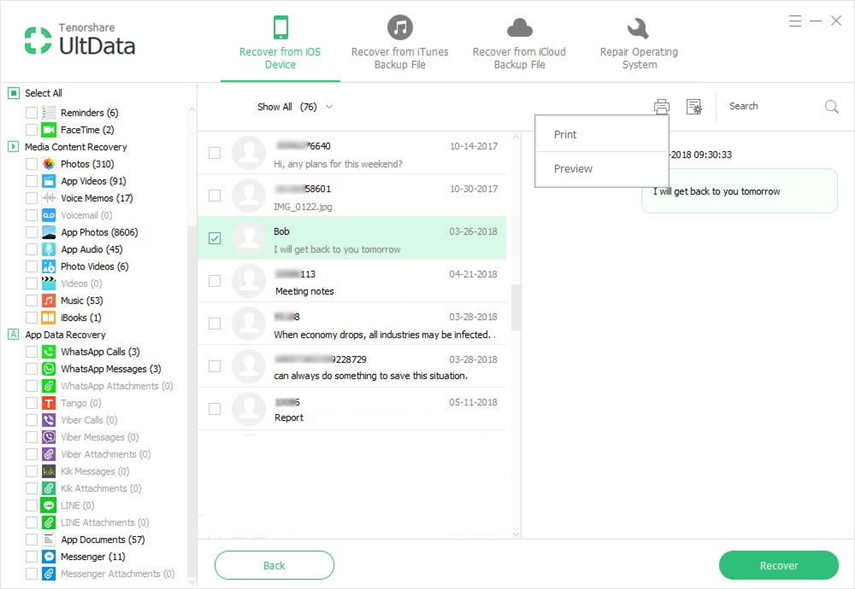
2 단계 인쇄 및 미리보기라는 두 가지 옵션이 표시됩니다. 인쇄 된 문자 메시지가 어떻게 보이는지 보려면 미리보기를 클릭하십시오.
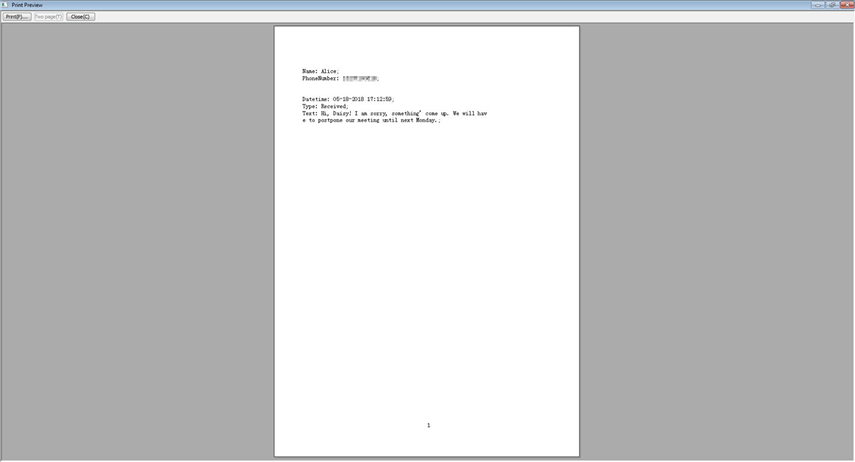
3 단계 이제 인쇄 옵션을 클릭하십시오. 프린터 이름을 선택하고 "확인"을 클릭하여 인쇄 프로세스를 시작하십시오.

추가 팁 2 : 정기적으로 데이터 손실을 방지하기 위해 iPhone 텍스트 메시지를 백업하십시오.
우리는 모두 "예방이 치료보다 낫다"는 것을 알고 있습니다. 따라서 데이터 손실을 방지하기 위해 모든 iPhone 문자 메시지를 정기적으로 백업하는 것이 좋습니다. 모든 메시지를 백업하면 iPhone 메시지가 삭제 또는 손상되었는지 걱정할 필요가 없습니다. 쉽게 검색 할 수 있습니다. 모든 iPhone 데이터 및 컨텐츠를 백업하는 가장 좋은 소프트웨어는 https : //www.tenorshare입니다. com / products / icarefone.html이 소프트웨어는 모든 데이터를 쉽게 백업하고 장치에 선택적으로 복원 할 수 있습니다 https://www.tenorshare.com/ios-file-transfer/how-to-transfer-photos-from -mac-iphoto-library-to-ipad.html, https://www.tenorshare.com/ios-file-transfer/how-to-transfer-videos-from-compuer-to-new-iphone-8-8 -plus.html, https://www.tenorshare.com/ios-file-transfer/top-3-ways-to-transfer-music-from-old-iphone-to-new-iphone-8-8-plus .html, https://www.tenorshare.com/ios-file-transfer/how-to-transfer-contacts-from-pc-mac-to-iphone-ipad-ipod.html 제한없이 iDevice를 일반적인 iOS 문제 iCareFone은 iOS 12 및 iPhone XS / XS Max / XR과 호환됩니다.
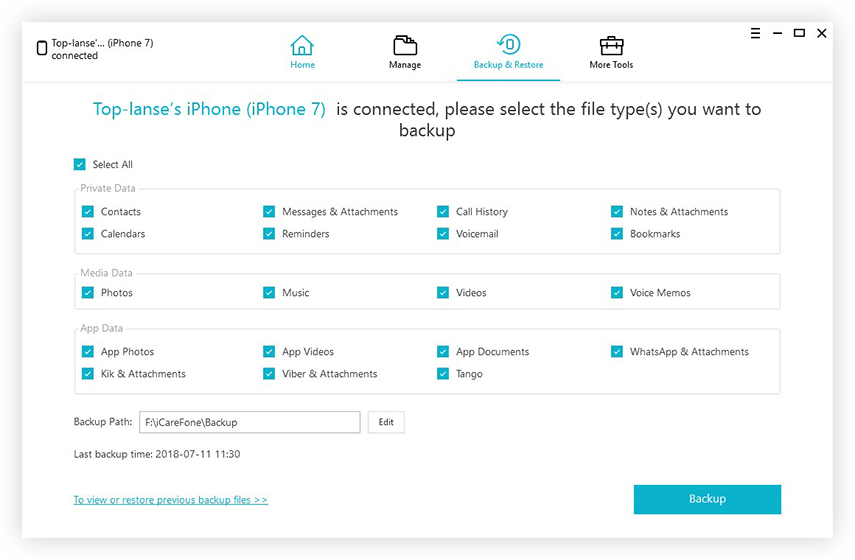
결론
이 기사는 복구하는 가장 좋은 7 가지 방법에 대해 이야기합니다.iPhone에서 문자 메시지를 삭제했습니다. https://www.tenorshare.com/guide/itunes-data-recovery.html 또는 https://www.tenorshare.com/을 통해 iPhone에서 직접 확인할 수있는 여러 가지 방법으로 메시지를 쉽게 검색 할 수 있습니다. guide / icloud-data-recovery.html. 사용자를위한 두 가지 추가 팁이 언급되었습니다. 아래의 의견 섹션에서이 기사에 대해 어떻게 생각 하시거나이 주제에 관한 질문이 있으면 알려주십시오.









